敬业签> 帮助中心> 敬业签电脑版个人便签> 敬业签电脑版桌面便签软件怎么在便签分类标签中清除内容?
敬业签电脑版桌面便签软件怎么在便签分类标签中清除内容?
敬业签是一款支持多端同步功能的云服务桌面便签软件,支持Windows电脑PC版使用。电脑版云便签首次完成账号注册并登录后,会有个默认的分类便签,用户可以新建和编辑便签分类标签。如果需要一键清除某个便签分类标签中的所有内容,应该怎么操作呢?
一、打开已登录的敬业签电脑版桌面便签软件;
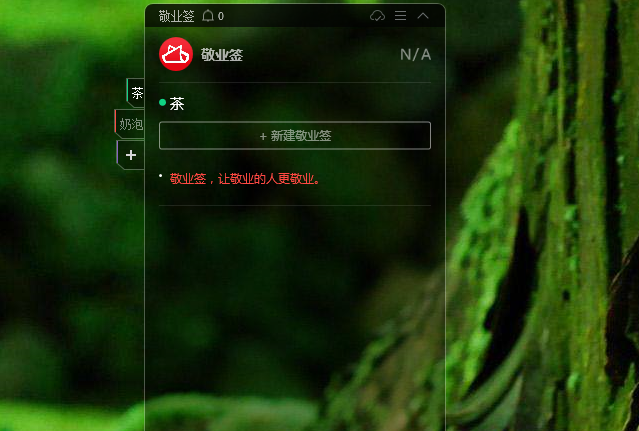
二、选择要清除内容的便签分类,单击鼠标右键弹出分类设置选项,找到“清除内容”并点击;
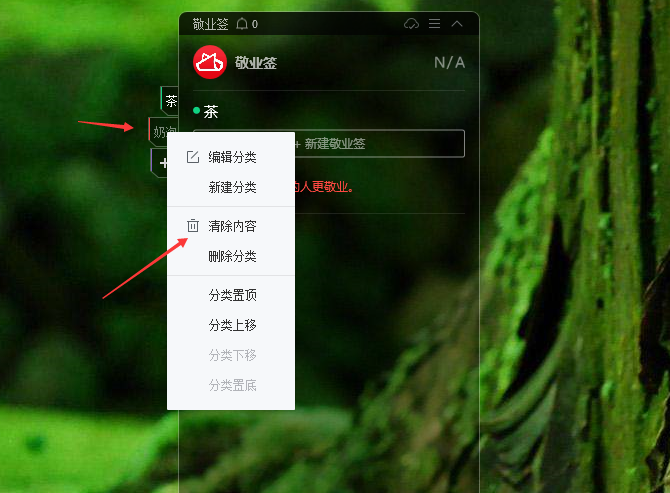
三、弹出清除便签分类中全部便签内容的提示框,确定自己是否要清除该分类中的全部便签,如果确定无误,点击“确定”按钮;
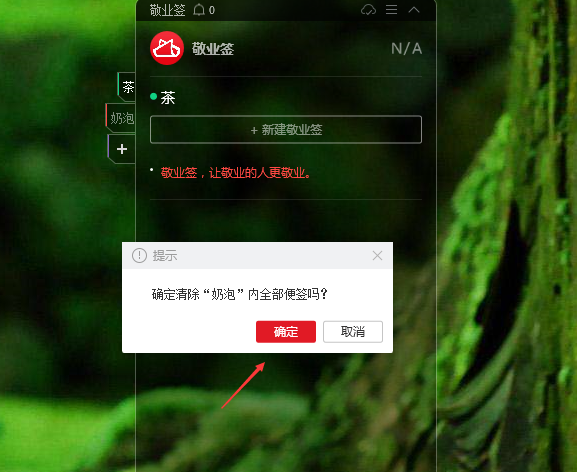
四、便签分类清除内容完成后,返回云便签主页面,即可看到该便签分类中所有的便签内容已全部消失,代表便签分类清除内容成功。
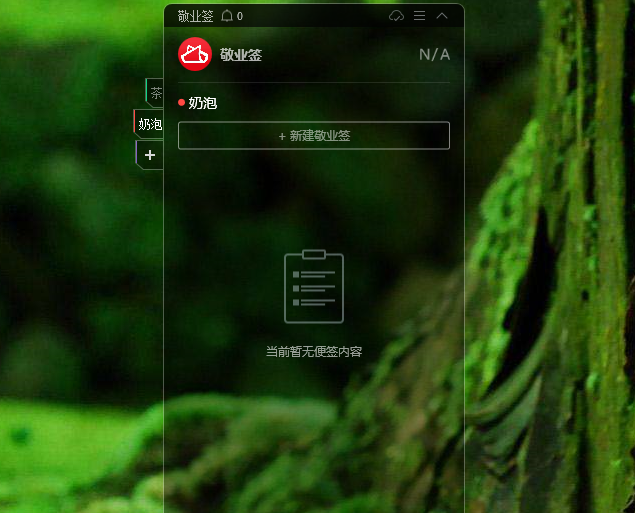
注:当云便签分类中本身并不存在任何便签内容时,点击“清除内容”操作之后会提示“操作失败”,无法完成清除内容操作。
当用户选择在便签分类标签中清除内容之后,该便签分类中的所有便签内容将会自动默认全部删除,且无法撤回,所以请务必谨慎操作。便签分类中被清除的便签内容不会彻底消失,而是会在时间轴中保留删除记录,如有需要,可通过复制粘贴进行找回。



